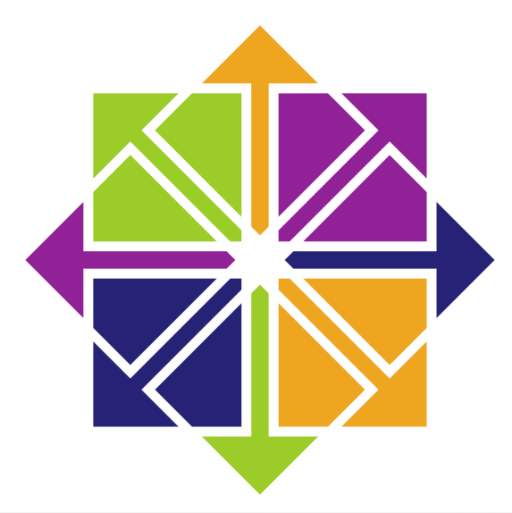一、安装操作系统CentOS6.4-x86_64(64位)
1)下载镜像ISO文件
下载链接:
http://mirrors.163.com/centos/6.4/isos/x86_64/CentOS-6.4-x86_64-bin-DVD1.iso
http://mirrors.163.com/centos/6.4/isos/x86_64/CentOS-6.4-x86_64-bin-DVD2.iso
将上述两个ISO文件下载完成后,即可以进入安装操作。
*安装64位操作系统可以有效利用4GB以上的大内存。
2)CentOS6.4-x86_64系统镜像有两个ISO文件,安装系统只用到第一个,第二个镜像是系统自带的软件包。
用光驱引导加载第一个iso文件,之后的安装操作过程请参考以下链接完成:
http://www.dedecms.com/knowledge/servers/linux-bsd/2012/0819/8405.html
二、设置IP地址、网关、DNS(一般云服务器或者VPS中这一步操作可忽略)
linux的网卡IP地址是存放在文件中的,这个配置文件在
/etc/sysconfig/network-scripts下,名称分别为ifcfg-eth0,ifcfg-eth1等。如果你只有一块网卡,就只有ifcfg-eth0一个文件,如果你有两块或者两块以上的网卡,就会有ifcfg-eth1、ifcfg-eth2等文件的出现。
1)先查看电脑有几块网卡:
终端命令下面输入:
cd /etc/sysconfig/network-scripts #进入/etc/sysconfig/network-scripts文件夹中
ls -al #查看/etc/sysconfig/network-scripts文件夹中所有的文件,发现只有一个ifcfg-eth0,说明电脑只有一块网卡
cd #返回
cp /etc/sysconfig/network-scripts/ifcfg-eth0
/etc/sysconfig/network-scripts/ifcfg-eth0.bak #备份ifcfg-eth0文件
vi /etc/sysconfig/network-scripts/ifcfg-eth0 #进入网卡ifcfg-eth0配置文件
DEVICE=”eth0″ #指出设备名称
BOOTPROTO=none #设置为none禁止DHCP, static启用静态IP地址, dhcp开启DHCP
NM_CONTROLLED=”yes” #network mamager的参数,实时生效,不需要重启
ONBOOT=yes #设置为yes,开机自动启用网络连接
TYPE=”Ethernet” #网络类型为:Ethernet
UUID=”6fd7cbb5-c2bb-43a7-a803-173f55900e78″ #UUID
HWADDR=00:0C:29:13:88:AA #网卡的Mac地址
IPADDR=192.168.0.36 #请在这里设为你想设成的IP地址
PREFIX=24
GATEWAY=192.168.0.2 #请在这里设为你想设成的网关地址
DNS1=192.168.0.6 #请在这里设为你想设成的DNS地址
DEFROUTE=yes
IPV4_FAILURE_FATAL=yes
IPV6INIT=no #禁止IPV6
NAME=”System eth0″ #定义设备名称
然后输入:
:wq! #保存退出(Vim的保存退出命令)
service network restart #重启网络服务命令
或者
/etc/init.d/network restart #重启网络服务命令
如果还不行,就重启一下服务器:shutdown -r now 或者reboot
三、配置防火墙规则,开启80、3306端口
终端命令下面输入:
vi /etc/sysconfig/iptables #打开Vim编辑
-A INPUT -m state –state NEW -m tcp -p tcp –dport 80 -j ACCEPT #允许80端口
-A INPUT -m state –state NEW -m tcp -p tcp –dport 3306 -j ACCEPT #允许3306端口
然后输入:
:wq! #保存退出(Vim的保存退出命令)
特别提示:很多人把这两条规则添加到防火墙配置的最后一行,导致防火墙启动失败,正确的应该是添加到默认的22端口这条规则的下面。
/etc/init.d/iptables restart #最后重启防火墙使配置生效
插曲1:
我们知道,在局域网内的Linux需要在终端连接到外部网的时候,往往需要通过代理连接。
我们假设局域网内的代理服务器(Windows下代理服务器软件CCProxy)为 192.168.0.18,http端口为808,ftp端口为808,那么在终端设置代理设置如下:
在文件.bash_profile(位于root目录下)文件中添加下列4行代码后保存:
#
http_proxy=192.168.0.18:808
ftp_proxy=192.168.0.18:808
export http_proxy
export ftp_proxy
#
然后在终端里执行下面命令:
source .bash_profile
然后在终端查看一下是否设置成功
echo $http_proxy $ftp_proxy #输出代理函数的命令
192.168.0.18:809 192.168.0.18:809
插曲2:
国内使用CentOS的话,我们一般要用到国内的源,这样速度更快些。如何使用?
首先备份/etc/yum.repos.d/CentOS-Base.repo
mv /etc/yum.repos.d/CentOS-Base.repo /etc/yum.repos.d/CentOS-Base.repo.backup
然后下载对应版本repo文件, 放入/etc/yum.repos.d/(操作前请做好相应备份)
运行yum makecache生成缓存
下载地址请参考链接http://mirrors.163.com/.help/centos.html
插曲3:
如果我们安装CentOS6.4时是最小化安装的,那么wget命令默认是没有安装的。怎么办呢?这时候可以用yum方式来安装wget
打开终端,输入下面命令:
yum install -y wget
如果安装的是桌面版,则可忽略这一步。
四、安装LAMP(Linux+Apache+MySQL+PHP)一键安装包
1、使用putty或类似的SSH工具登陆。
2、安装LAMP(Linux+Apache+MySQL+PHP)
1) 禁用SeLinux
终端里运行以下命令:
cd /root #进入根目录 wget http://teddysun.googlecode.com/files/lamp2.0.tar.gz #下载文件 tar -zxvf lamp2.0.tar.gz #解压缩文件 cd /root/lamp2.0#进入目录 chmod +x *.sh #赋予文件夹下所有文件执行权限 ./disable.sh #执行禁用SeLinux脚本
2)运行一键安装包的脚本文件。
cd /root/lamp2.0 #进入目录 ./lamp.sh | tee lamp.log #执行LAMP安装脚本
回车后出现如下界面:
Please input the root password of MySQL:(提示输入Mysql的root用户密码)
如果不输入直接回车,则设为默认密码:root
输入完成后,显示MySQL password:你输入的密码
Please input the mysql data location:
leave blank for /usr/local/mysql/data
(提示输入Mysql的data存放路径,如果不输入直接回车则存放在默认路径/usr/local/mysql/data)
直接回车或输入路径后显示mysql data location:默认路径或你输入的路径
Press any key to start…or Press Ctrl+c to cancel
(提示你输入任何键继续,或者按Ctrl+c取消安装)
如果你在之前的步骤输入了正确的选择,到了这一步你随便按下一个键,脚本就会自动完成剩下的事情了。整个安装过程根据机器配置不同,大约耗时40-60分钟。
本脚本将会安装:
Apache 2.4.4、MySQL 5.6.11、PHP 5.4.14、phpMyAdmin 3.5.8.1
转载请注明:秋水逸冰 » CentOS服务器Web环境搭建